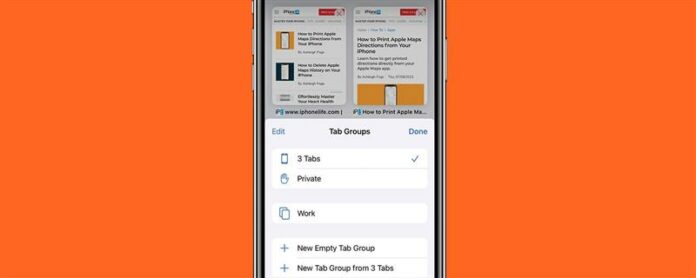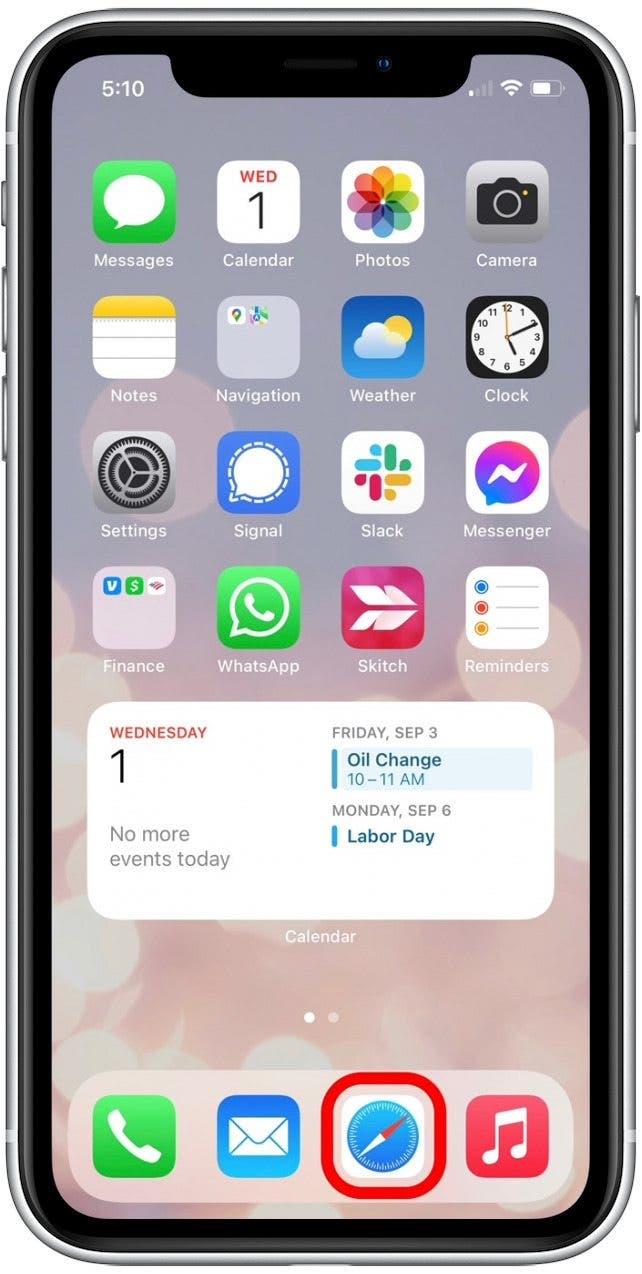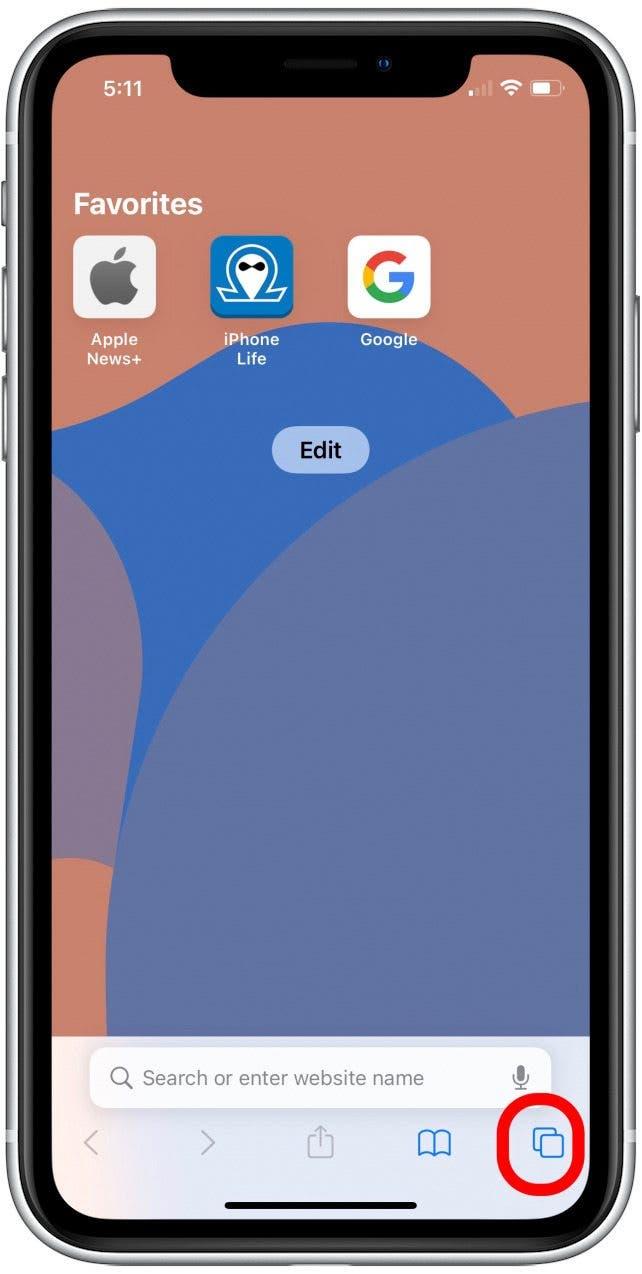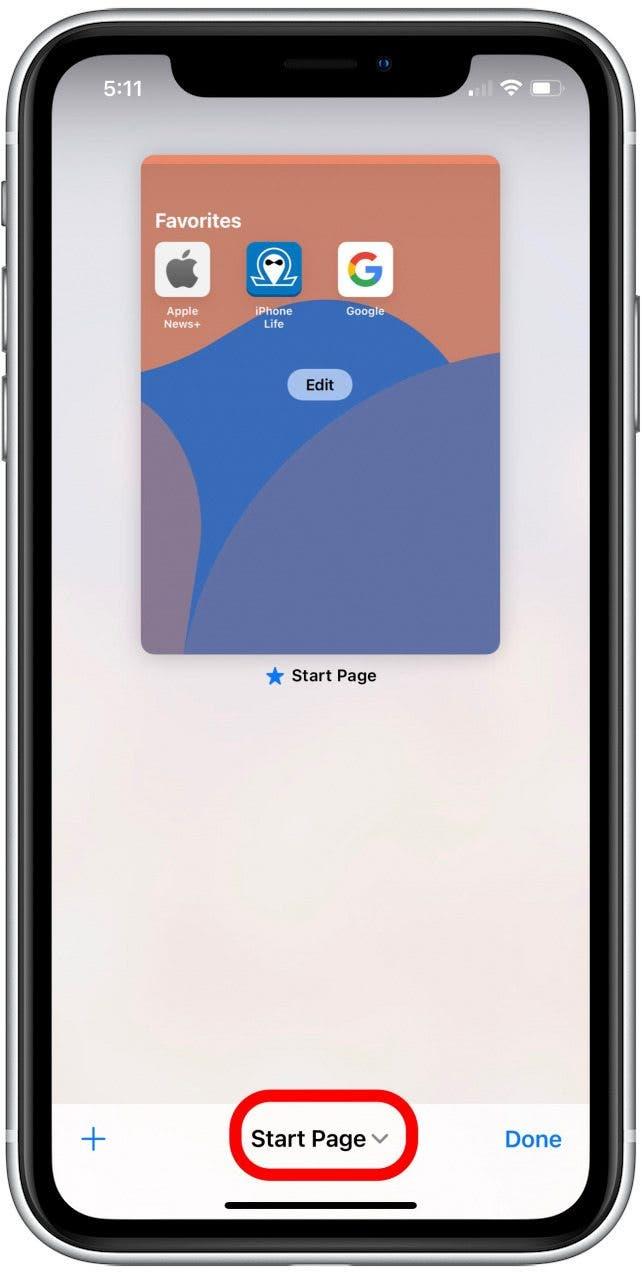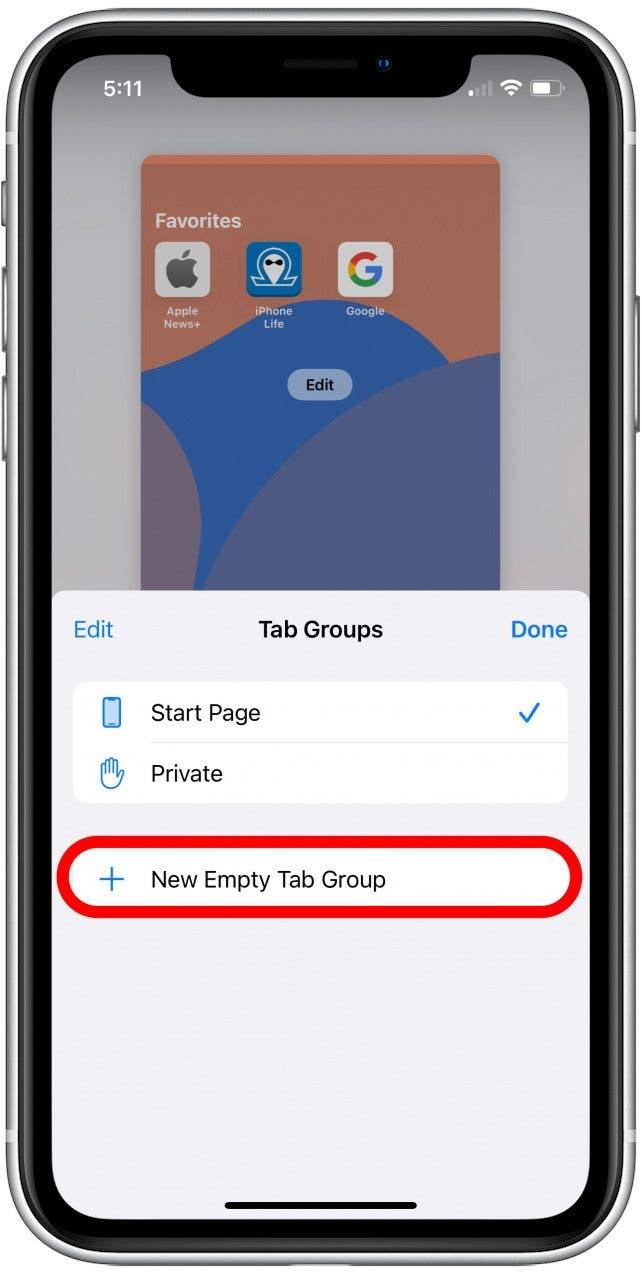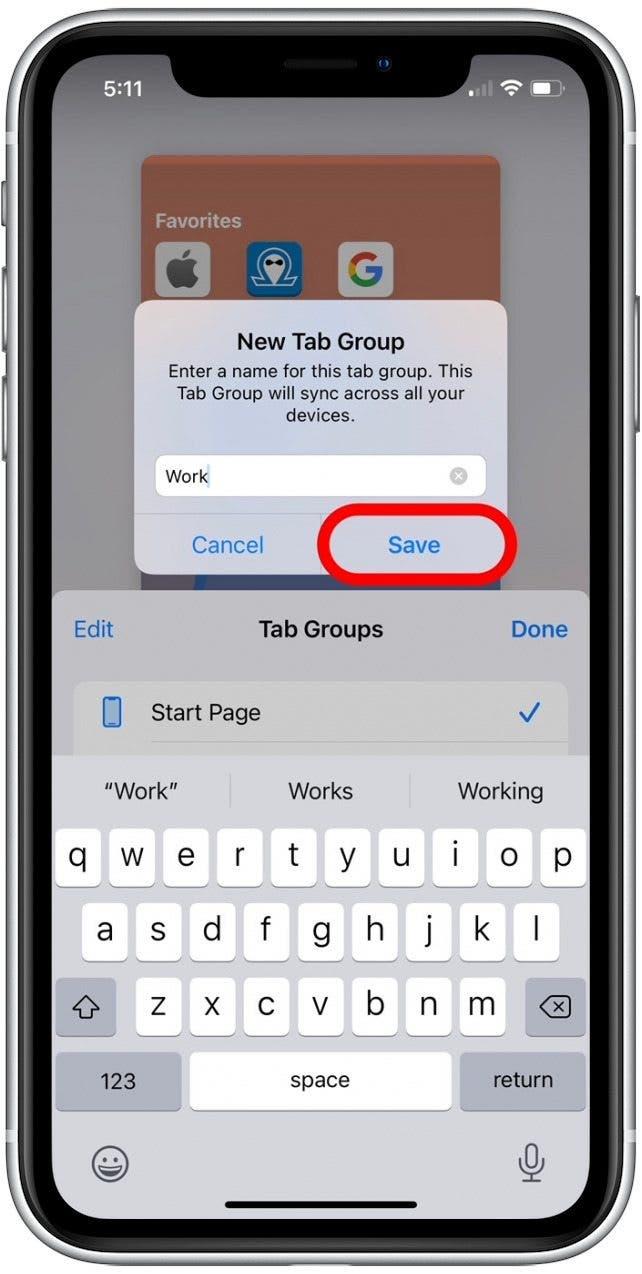Ben jij het type persoon dat altijd vijftig open tabbladen tegelijk heeft? Het kan gerelateerde tabbladen vrij moeilijk te vinden maken, maar met deze nieuwe iOS- en iPados 15 -functie kunt u gerelateerde tabbladen samen groeperen om uw browsen beter te organiseren op categorieën zoals werk, reisplanning of winkelen. Laten we erin duiken.
gerelateerd: hoe apps te verbergen Op de iPhone en vind ze later
Waarom je van deze tip zult houden
- Organiseer uw tabbladen in groepen om gemakkelijker gerelateerde tabbladen te vinden.
- Zie alleen de tabbladen die u wilt zien wanneer u ze in groepen splitst.
Hoe u tab -groepen maakt in Safari op iPhone
Het maken van een nieuwe tab -groep in Safari is eenvoudig en kan u helpen zich meer georganiseerd te voelen door websites te groeperen die u bezoekt voor werk los van tabbladen die u open hebt voor andere persoonlijk webbrowsen. Bovendien worden uw tab -groepen over uw apparaten gesynchroniseerd om browsen gemakkelijker te maken, ongeacht welk apparaat u op bent! Dit betekent dat u een artikel in uw tab -groep op uw iPhone kunt lezen en het op uw iPad kunt lezen, zonder opnieuw naar de pagina te bladeren!
Aangezien Safari Tab-groepen nieuw zijn in iOS 15, moet u Update naar iOS 15 Voordat u deze tip gebruikt. Meld u aan voor onze Tip van de dag nieuwsbrief nieuwsbrief.
Hier leest u hoe u tabbladen kunt groeperen in Safari in iOS 15:
- Open safari .

- Tik op het Tab -pictogram op de werkbalk.

- Tik op waar het startpagina aangeeft of het aantal tabbladen dat u hebt geopend.

- Tik Nieuwe lege tab -groep .

- Noem uw tab -groep en tik op opslaan .

Nu wordt elk nieuw tabblad dat u geopend wordt toegevoegd aan deze tab -groep. Als u andere tabbladen in deze groep wilt bekijken, tikt u gewoon opnieuw op het Tab -pictogram.